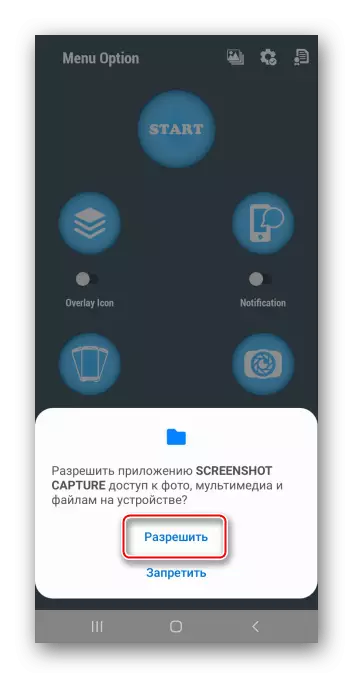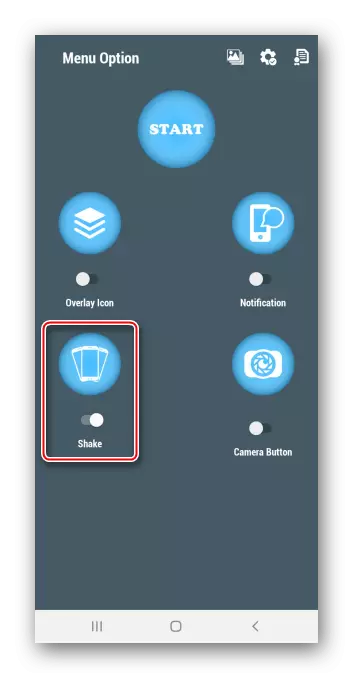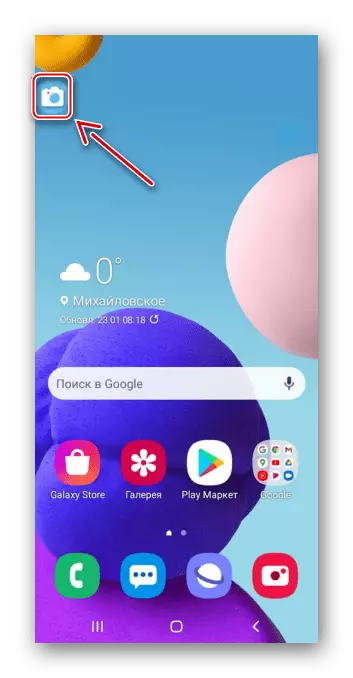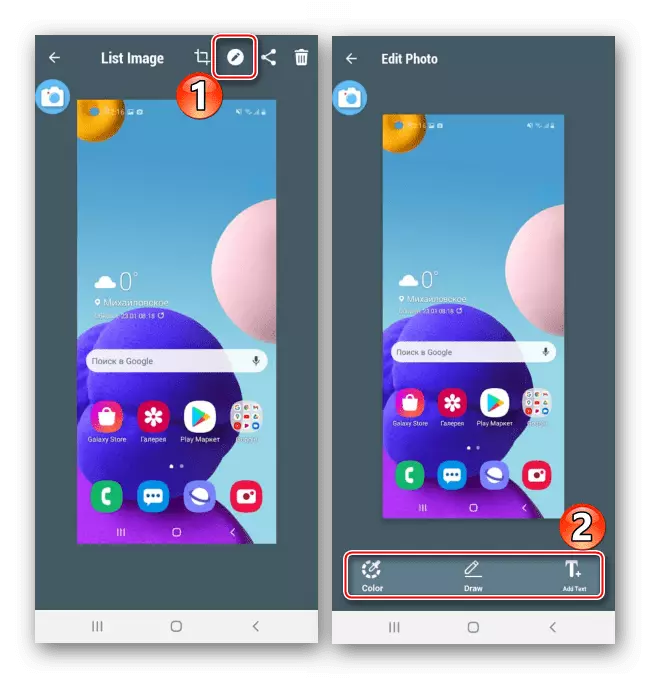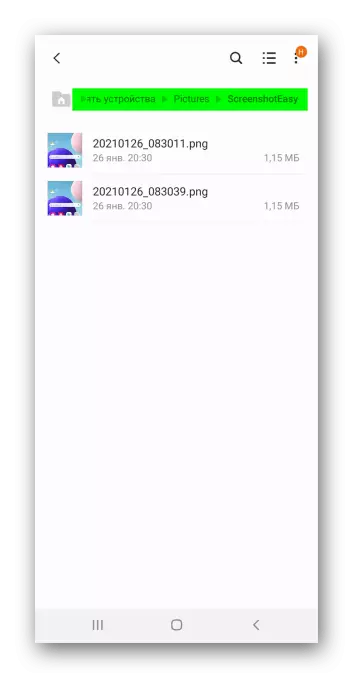방법 1 : 시스템 도구
삼성 A21S 스마트 폰에서 스크린 샷을 만드는 것은 세 가지 방법이 될 수 있습니다.옵션 1 : 키 조합
- 동시에 볼륨을 클릭하고 즉시 해제하고 키를 끄십시오.
- 스크린 샷이 만들어 졌을 때 제어판이 몇 초 동안 나타납니다.

그것을 공유하십시오.
- 마지막 샷은 알림 영역에서 찾을 수 있습니다. 그것을 클릭하여 열어
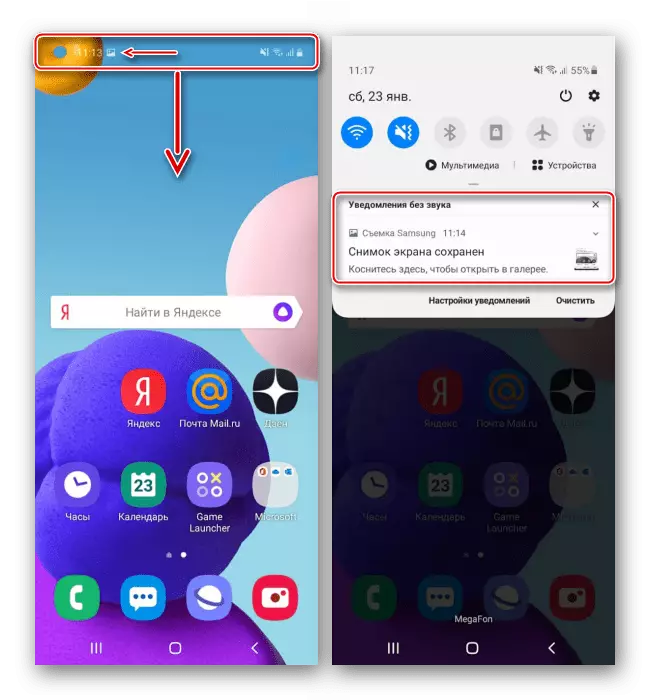
또는 추가 옵션으로 패널을 확장하려면 화살표를 클릭하여 아래로 누릅니다.
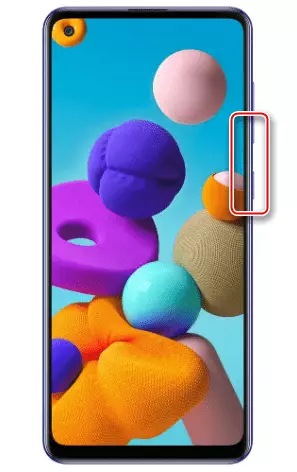
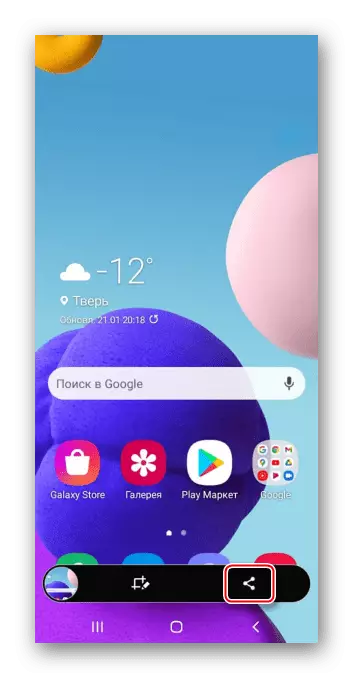
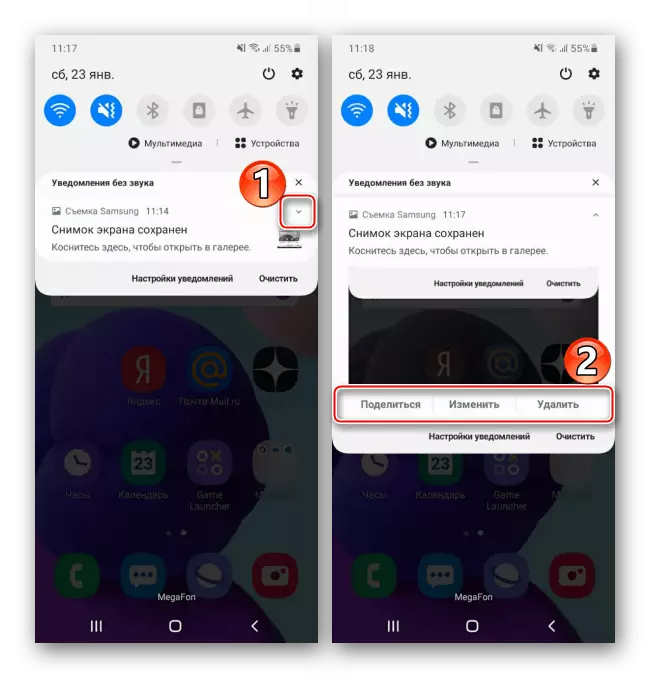
옵션 2 : 보조 메뉴
- 우리는 움직임의 일관성에 문제가있는 사람들을위한 특별한 기능에 대해 이야기하고 있으므로 기본적으로 비활성화됩니다. "설정"에서 "특수 기능"과 "조정 및 상호 작용 위반"섹션을 엽니 다.
- "보조 메뉴"를 켜십시오. 이제 아이콘은 항상 다른 응용 프로그램의 위에 화면에 있습니다.
- 스크린 샷을 만들어야 할 때 메뉴를 열고 해당 버튼을 누릅니다.
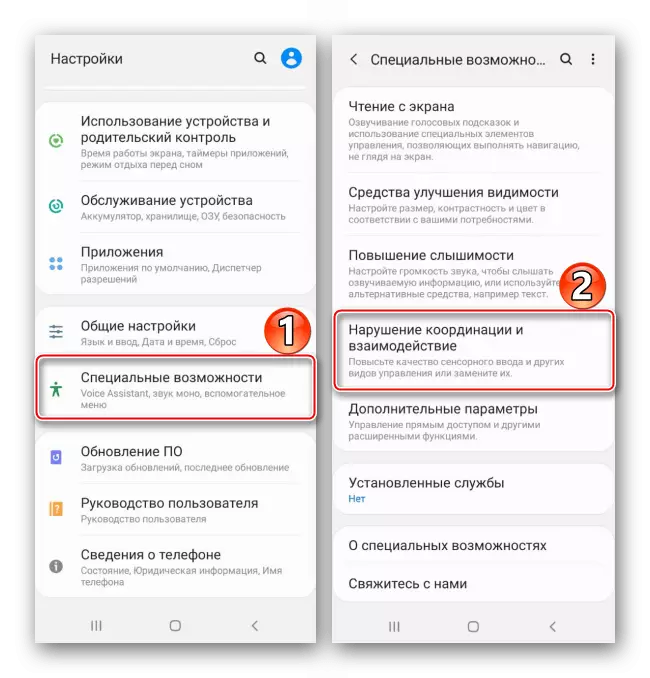
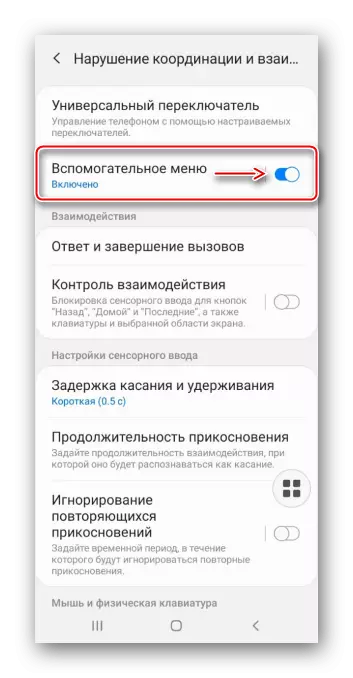
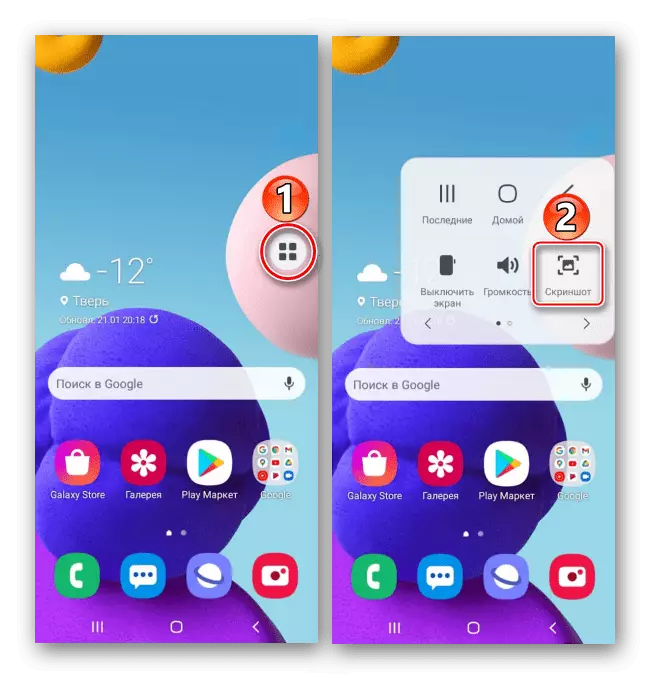
옵션 3 : 스크롤이있는 스크린 샷
- 이 방법은 한 번에 여러 화면을 캡처 해야하는 경우에 적합합니다. 이 옵션은 유용 할 때 자동으로 추가됩니다. 캡처하려면 위에서 설명한 옵션을 캡처하고 작업 패널을 표시 할 때 화살표 아이콘을 클릭합니다. 우리는 원하는 영역이 캡처 될 때까지 계속 누릅니다.
- 결과적으로 긴 스크린 샷이 꺼집니다.
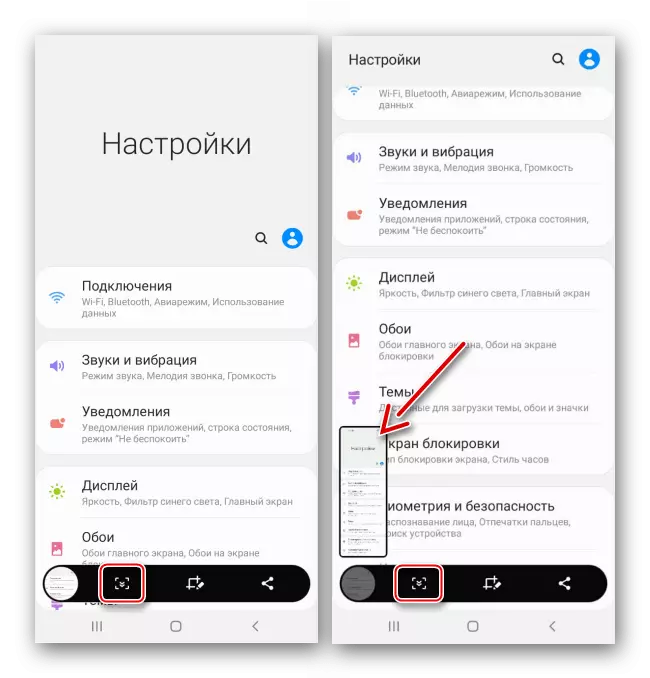

스크린 샷을 찾는 곳
두 가지 방법으로 장치의 메모리에서 스크린 샷을 찾습니다.
- "갤러리"와 "스크린 샷"폴더를 찾는 앨범 중 "갤러리"를 엽니 다.
- 파일 관리자를 시작하고 "dcim"디렉토리를 찾고 화면 샷이있는 폴더를 찾습니다.
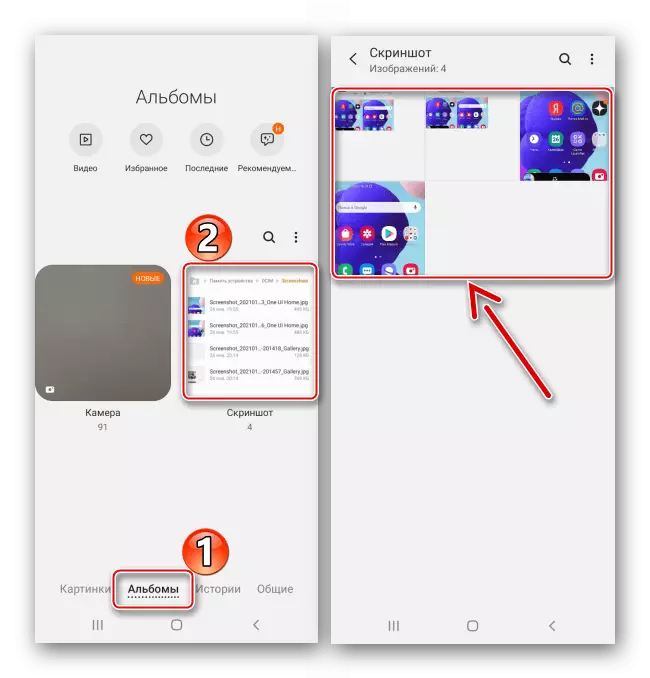
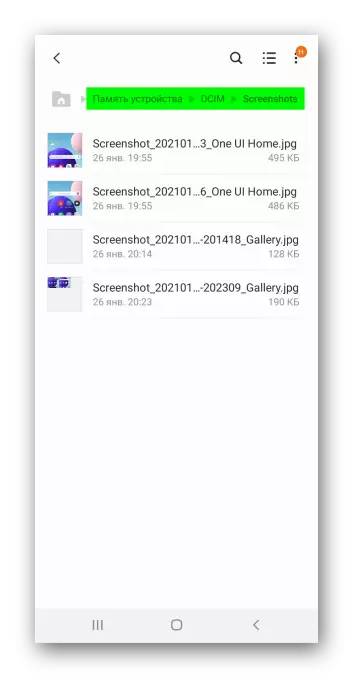
방법 2 : 제 3 자
표준 도구의 대안은 Google Play 시장에서 다운로드 한 응용 프로그램 일 수 있습니다. 스크린 샷의 예 에서이 방법을 쉽게 생각해보십시오.
Google Play Market에서 쉽게 스크린 샷을 다운로드하십시오
- 응용 프로그램을 실행하고 멀티미디어 파일에 액세스 할 수 있습니다.
- 편의상 개발자는 모바일 장치 화면을 캡처하는 몇 가지 방법을 제공했습니다. 예를 들어, 모든 응용 프로그램 위에 배치 할 부동 단추를 수정할 수 있습니다. 이렇게하려면 적절한 기능을 활성화하십시오.
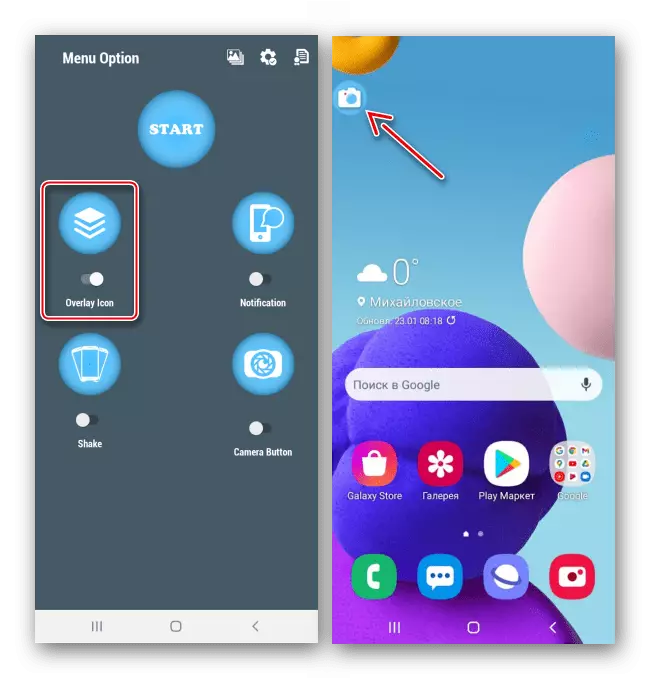
알림 영역에서 스크린 샷을 만들 수도 있습니다.
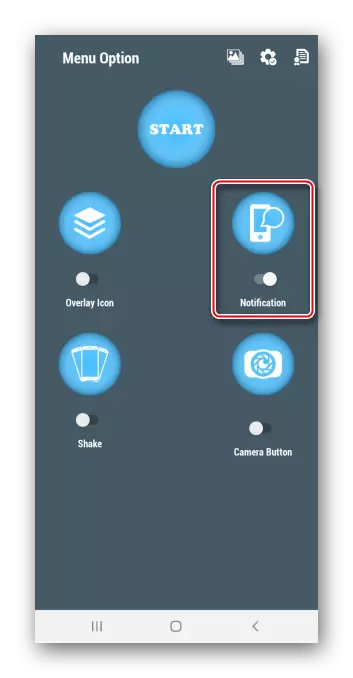
움직임의 도움으로, 즉. 장치를 흔들어야합니다.
- 이 경우 첫 번째 방법을 선택하십시오. 응용 프로그램을 활성화하려면 "시작"버튼을 누릅니다.
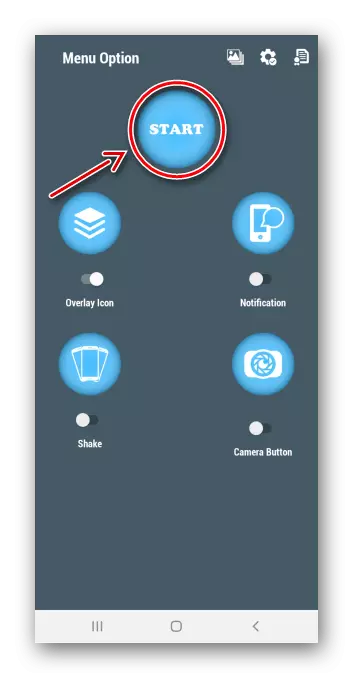
화면을 캡처하고 다른 창 위에 표시하도록하십시오.
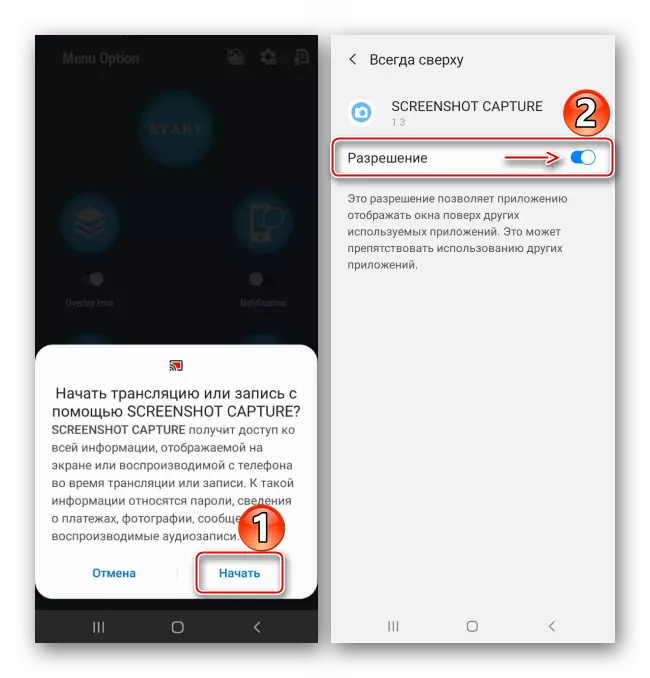
화면의 부동 단추를 클릭하십시오.
- 기본적으로 이미지는 스크린 샷 쉬운 편집기에서 즉시 열립니다. 여기에서 그들은 트리밍 될 수 있습니다
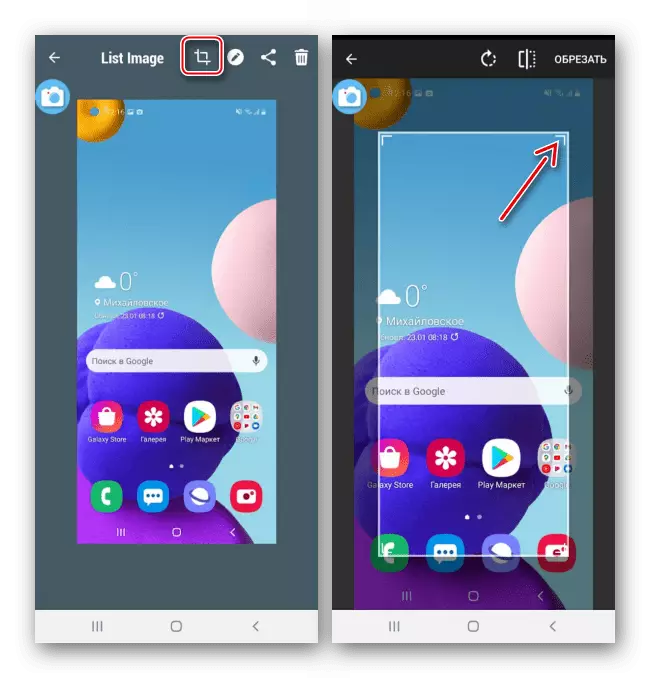
또는 과정.
- 생성 된 모든 스크린 샷을 찾으려면 적절한 응용 프로그램 섹션을 엽니 다.
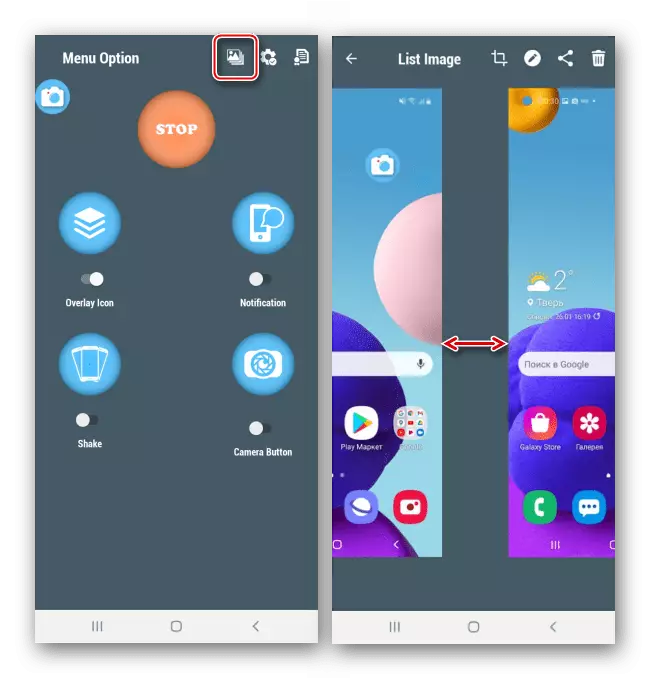
또는 우리는 갤러리 앨범 중 "ScreenShoteasy"폴더를 찾고 있습니다.
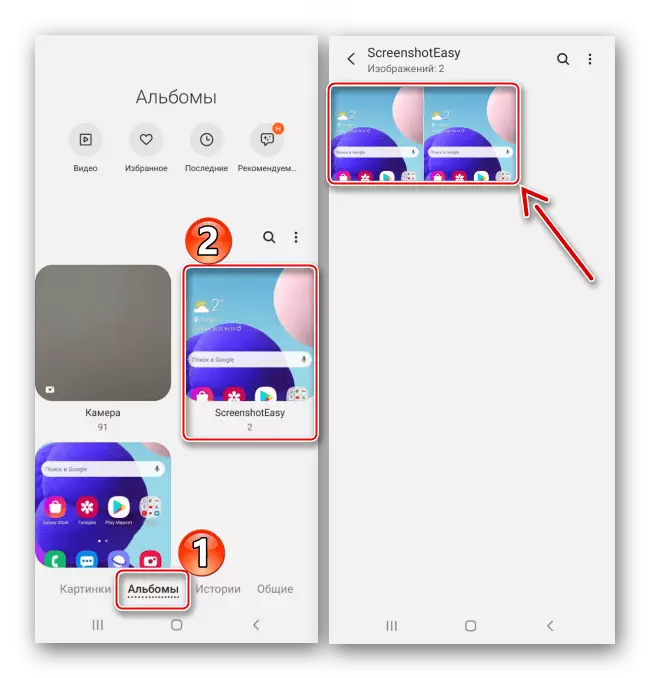
또한 파일 관리자를 사용하여 열 수있는 "그림"디렉토리에도 있습니다.